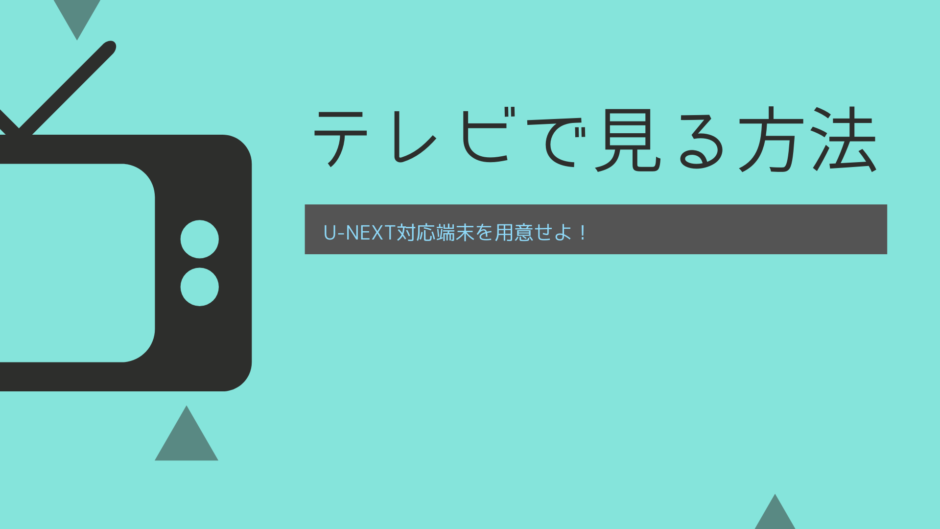本ページはプロモーション(広告)が含まれています。
実は、U-NEXTはiPhoneやAndroidのスマホで登録した人もテレビで見ることができます。
- U-NEXTにスマホ(iPhone、Android)で登録した人もテレビで見るのは無料
※外部機器が無い人は、購入する必要あり - U-NEXTにテレビで登録した人もスマホで見るのは無料
- U-NEXTをテレビで見るのに、追加料金は一切必要なし!
- ライブ配信、レンタル配信などもテレビ画面で視聴可能
- テレビとスマホで同時に視聴可能
- ファミリーアカウントの子アカウントでもテレビで見られる
- 対応テレビ(Android TV搭載)もしくは外部機器の接続、2つの方法がある
テレビで見る方法や外部機器の詳細など上記のことを踏まえ、詳しく解説します。
事前に確認
U-NEXTをテレビで見るためには、
- U-NEXTに登録済みである
- インターネットに接続できる
この2つの条件をクリアーしている必要があります。
高音質・高画質で迫力ある動画を楽しみたい人は、コチラ「U-NEXT公式ウェブサイト」から登録をどうぞ。
U-NEXTへの登録をテレビからでもできますが、操作がめんどくさく時間がかかるためスマホから登録することをおすすめします。
U-NEXTをテレビで見る方法一覧
U-NEXTにスマホ(iPhone、Android)で登録した人も、テレビで見ることができるのでご安心を♪
また、パソコンから登録した人もU-NEXTをテレビで見られます。
スマホで見るのと同じようにすべての作品をテレビで視聴可能。
大画面で見る作品は一味違いますよ!
U-NEXTをテレビで見る方法は、大きく分けると2つ。
- U-NEXT内蔵・対応テレビ
- 外部機器
iPhoneから登録した人もAndroidから登録した人もどちらか一つがあれば、U-NEXTをテレビ画面に映し出せます。
まずは、対応テレビの一覧です。
- ソニー BRAVIA
- シャープ アクオス
- TCL
- FUNAI
- PIXELA
など、その他にもAndroid TV搭載であれば大丈夫です。
次に、外部機器の一覧です
- Fire TV Stickシリーズ
- Apple TV(第四世代)
- Chromecast
- Chromecast with GoogleTV
- ゲーム機(PS5・PS4など)
- U-NEXT TV(MediaQ M380)
- HDMIケーブルとiOSかAndroid端末
- パソコン
参考:U-NEXT公式ウェブサイトテレビで視聴する方法の頁より
ここで、今のあなたの環境を確認してみます。
もしかすると、すぐにU-NEXTをテレビで見られるかも知れないですし、機器の購入が必要かも知れません。
下記のチャートを試してみてください。
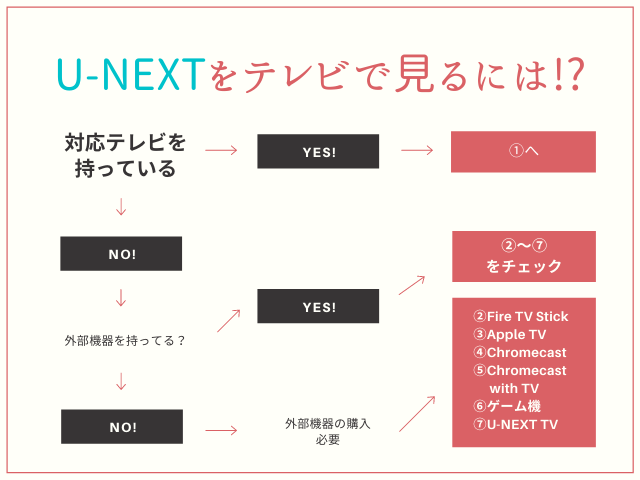
対応テレビを持っている人は、①の見出しへ。
②〜⑦の人は、気になる外部機器をチェックしてみましょう。
下記をタップすると、ページ内の項目へ移動できます。
① U-NEXT対応テレビで見る方法
あなたの持っているテレビがAndroid TV搭載のテレビなら、テレビで見るのはとても簡単。
家にあるテレビがAndroid TV搭載かどうかは、テレビのリモコンを見れば分かります。

U-NEXTにテレビから登録できますが、スマホから登録したほうが圧倒的に操作が楽です。
スマホでU-NEXTに登録したあとは、テレビのU-NEXTアプリに登録メールアドレスとパスワードを入力するだけ。
- リモコンのU-NEXTアプリを押す。
テレビ画面上に立ち上がります。 - 登録メールアドレスの入力
- パスワードの入力
あとは、スマホで見るのと同じように、作品を検索しテレビで楽しむだけです。
U-NEXTにスマホから登録した人でも、テレビで見るのに追加料金はかからないので安心してくださいね。
 ムビMAX
ムビMAX
という人は、下をタップしてみてください。
アコーディオンにtitleを入力してください
新しく購入するとなると大きな出費になりますが、一度揃えてしまえば、快適な生活が待っていること間違いなしなんですね。
テレビの前から離れられなくなるかも知れません。
② Fire TV Stickをテレビに接続してU-NEXTをテレビで見る方法
Fire TV Stickとは、U-NEXTに対応していないテレビでも、U-NEXTを見られるようにするための映像出力機器です。
HDMI端子に接続し、簡単なセットアップを行うだけ視聴が可能。
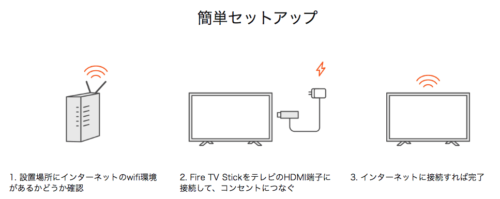
- Wi-Fi環境を確認する
- Fire TV StickをテレビのHDMI端子に接続、コンセントにつなぐ
- ネットに接続する
U-NEXT対応テレビを持っていないなら、まずはFire TV Stickをおすすめします。
お値段が4,980円(税込)でU-NEXTをテレビ見る方法の中ではかなり安い部類です。
また、使い勝手が抜群なことと、実際の利用者の評価が高いこともおすすめできる大きな理由となります。

- フルHD対応だからきれいな画面で楽しめる
- Dolby Atmos対応でリアル感のある音が聞ける
- U-NEXTを始めいろいろな動画配信サービスも利用可能
- とても小さいので、お正月などの帰省などにも持ち運べる
- 音声認識リモコンで手間がかからない
- Wi-Fi経由の無線なので邪魔にならない
さらに、上位互換のFire TV Stick 4K、Fire TV Cubeがありますが、値段で悩むならまずはFire TV Stickを試してみてください。
その便利さにきっと驚かれると思いますよ。
fire tv stick設定したんでそれスノやっと見れる!!!大画面最高!!
Abemaも見れるしもっと早く買えば良かったな( ´๑•ω•๑` )
ライブもこれで見れる〜うぇ〜い!— くるみるく٩( ‘ω’ )و (@v_vhello) October 16, 2020
Amazon Fire TV Stickを買いました。 U-NEXT 使えます。 モニターにつないで使ってます。TV持ってないので。 素晴らしい使い心地です。
— パイク Pike 🌸🍎⚓️🌙🚑🦋🔥🐏🔱 (@pike210) February 16, 2019
なんでもっと早く買わなかったんだろうと後悔するレベル。
本当に買って損のない商品です。
\人気があって売り切れていることが多い4K/
③ Apple TV(第4世代)を使ってU-NEXTをテレビで見る方法
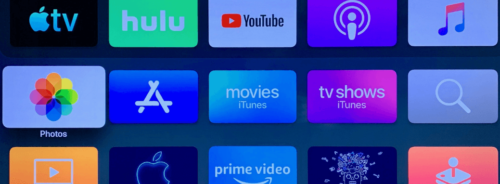
テレビで視聴するための手順は下記の通り。
- Apple TVをテレビとインターネットに接続する
- Apple TVのメインメニューからApp Storeを選択
- U-NEXTのアプリのインストール
- U-NEXTのアプリを開く
- ログイン(設定によっては初回だけ)
設定を終わらせてしまえば、あとは見たい作品を選ぶだけです。
アップル社が販売しているApple TV。
\この子です/
第4世代のApple TVで、U-NEXTの対応が始まりました。
気になるのはお値段。
約2万円。
 ムビMAX
ムビMAX
と思わず呟いてしまいませんか?
テレビ画面でU-NEXTを楽しみたいと思うだけなら、値段から考えて2万円は手が出しにくい。
ある意味贅沢品かも知れません。
④ Chromecast(クロームキャスト)を接続してU-NEXTをテレビで見る方法
Googleから販売されているChromecastでもU-NEXTアプリをテレビで再生させることができます。
- ChromecastをHDMIに挿し込む
- Chromecastの初期設定を行う
- スマホにU-NEXTのアプリをインストール
- U-NEXTのアプリからキャストアイコンを選択
- 使用するChromecast端末を選択
テレビで見るのはとても簡単です。
Fire TV Stickとよく比べられがちですが、大きな違いがあるんですね。
- Fire TV Stickは、専用のリモコンを使って操作する。
- Chromecastは、スマホを使って操作する。
この違いがあります。
なので、Chromecastを利用するにはスマホがあることが大前提。
Chromecast単体で動作しないのがデメリットなんですよね。
 ムビMAX
ムビMAX
⑤ Chromecast with Google TVでU-NEXTをテレビで見る方法
先ほど紹介したChromecastの完全上位互換になるChromecas with Google TVでもU-NEXTを簡単にテレビで見ることができます。
- ChromecastをHDMIに挿し込む
- Chromecastの初期設定を行う
- スマホにU-NEXTのアプリをインストール
- U-NEXTのアプリからキャストアイコンを選択
- 使用するChromecast端末を選択
方法は、Chromecastと変わりありません。
この状態でリモコンを操作し、U-NEXTをテレビで見られます。
音声リモコンの設定やスマホの設定など細かいセットアップは、このあと行うことになりますね。
- インターフェイスがグッとレベルアップして見やすい
- 自分に合わせた動画をおすすめしてくれること
- 自分が登録していない動画配信サービスの動画には鍵がかけられているのでわかりやすい
また、操作性が高く、とにかくサクサク動きます。
テレビ特有の操作がモサモサしてイライラを感じる人は、驚かれるかも知れないくらいスムーズです。
※現在、Amazonでは販売されていません。
⑥ ゲーム機(PS4・PS5など)を利用してU-NEXTをテレビで見る方法
ゲーム機を使ってU-NEXTをテレビで見ることができます。
- ゲーム機にU-NEXTのアプリをインストール
- PS4・5でU-NEXTのアプリを起動
※PS3は、U-NEXT未対応です。
2つのステップで視聴が可能です。
値段が安いわけではないので、動画を見るためにあえてゲーム機を購入する必要はないと思います。
⑦ U-NEXT TV(MediaQ M380)でU-NEXTをテレビで見る方法
U-NEXT TVでU-NEXTを見る方法は、下記の通り。
- U-NEXT TVをテレビに接続する
たった、これだけです。
とても簡単なのですが、あえて専用機器を買う必要はないでしょう。
これまでに紹介した外部機器では、U-NEXT以外にも様々なアプリが利用できます。
スマートテレビでなくてもU-NEXT TVをインターネットにつなげてテレビ画面でU-NEXTの作品を楽しむことができます。
U-NEXTに特化したデバイスかつ、4K作品、HDRと高画質な作品にも対応。
今後標準化されていくであろうDolby Atmosにも対応していて、ホームシアターセットがあれば、もはや映画館と同じような音質を作り出すことができるんです。
音声認識リモコンが使用できるので、作品名や俳優名などキーワードを話すだけで超簡単に検索できるようになります。
U-NEXT TVの購入は、電話での問い合わせのみです。
- 0120-279-306
- 営業時間11:00〜19:00
- 販売価格:10,780円(税込) 送料無料
- 支払い方法:原則クレジットカード
U-NEXTの漫画はテレビで見れる?
U-NEXTの無料で読める雑誌や一部無料の漫画、更に購入した漫画などをテレビで読めるか気になるところ。
テレビのU-NEXTアプリは、漫画や雑誌などが読めません。
漫画や雑誌を読みたいときは、スマホやタブレットなどのU-NEXTアプリから読むようにしてください。
結局、U-NEXTをテレビで見る方法はどれが一番いいの?
U-NEXTに対応しているテレビをお持ちでないなら、
テレビで見る一番のおすすめの方法は、Fire TV Stick。
- 安い
- お手軽
- 便利
三拍子揃っています。
できるだけ安くU-NEXTをテレビで見たい人
- Fire TV Stick
せっかくならより高画質でという人なら
4k対応でしかも音声認識にも対応していてほしい人
- Fire TV Stick 4K
- Chromecast with Google TV
を選ぶといいですよ。
値段で言えばFire TV Stick 4Kですが、最近発売されたChromecast with Google TVもほぼ近い性能を持っていて人気です。
画質、操作性などものすごい大きな違いがある!
というわけではないので、好みの問題になるかと思います。
迷ったらFire TV Stick 4Kで間違いないでしょう。
まとめ
- U-NEXTにスマホ(iPhone、Android)で登録した人もテレビで見れる。
- U-NEXTをテレビで見る方法は、大きく分けると2つある。
- Android TV搭載テレビもしくは内蔵テレビで見るか、外部機器をテレビに接続して見るかのどちらか。
- 対応テレビは、初期のコストがかかる。
- コストが最も安いのは、Fire TV Stick。次にChromecast。
- U-NEXTをテレビで見るおすすめの方法は、Fire TV Stick 4KかChromecast with Google TV。
- U-NEXTをAmazonプライム・ビデオで見る方法はありません。
家でゴロゴロしながら動画を楽しむ。
贅沢な楽しみ方ですよね。
大きなテレビ画面でぜひU-NEXTを楽しんでみてください。